组态王网络功能
- 格式:docx
- 大小:2.40 MB
- 文档页数:16
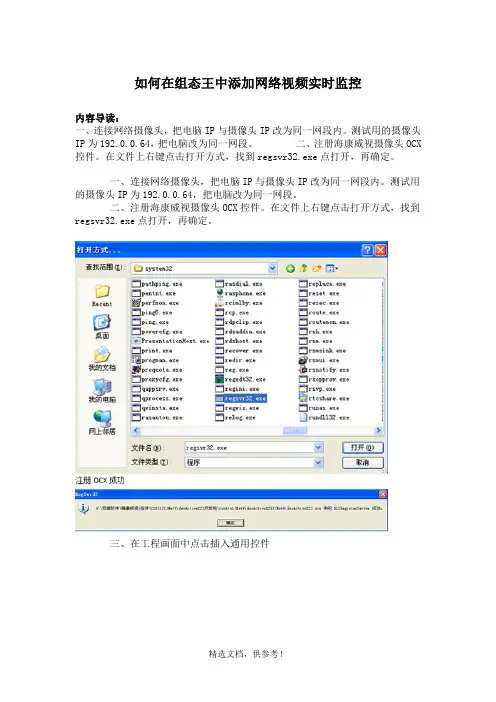
如何在组态王中添加网络视频实时监控内容导读:一、连接网络摄像头,把电脑IP与摄像头IP改为同一网段内。
测试用的摄像头IP为192.0.0.64,把电脑改为同一网段。
二、注册海康威视摄像头OCX 控件。
在文件上右键点击打开方式,找到regsvr32.exe点打开,再确定。
一、连接网络摄像头,把电脑IP与摄像头IP改为同一网段内。
测试用的摄像头IP为192.0.0.64,把电脑改为同一网段。
二、注册海康威视摄像头OCX控件。
在文件上右键点击打开方式,找到regsvr32.exe点打开,再确定。
三、在工程画面中点击插入通用控件四、选择NetVideoActiveX23控件。
五、添加控制按钮六、更改字符串为需要显示文字七、双击打开动画连接属性,点击按下时出现命令语言页面写入需要的命令点击确定退出。
八、点击开发画面中文件---全部存,保存画面。
九、点击开发画面中文件---切换到View,打开运行画面,点击登录,开始预览,即可显示摄像头监控画面。
十、常用命令语言如下1、登录Login("192.0.0.64",8000,"admin","12345");2、开始预览StartRealPlay(0,0,0);3、云台开始命令PTZCtrlStart(0,3);(0 -- 云台向上,1 -- 云台向下,2 -- 云台向左,3 -- 云台向右, 4 -- 焦距缩进,5 -- 焦距拉远,6 -- 焦点近,7 -- 焦点远,8 -- 光圈小,9 -- 光圈大,10 –自动, 11 –灯光, 12 –雨刷,13 - 云台左上, 14 - 云台右上, 15 - 云台左下, 16 - 云台右下)。
4、云台停止PTZCtrlStop(0,3);(0 -- 云台向上,1 -- 云台向下,2 -- 云台向左,3 -- 云台向右, 4 -- 焦距缩进,5 -- 焦距拉远,6 -- 焦点近,7 -- 焦点远,8 -- 光圈小,9 -- 光圈大,10 –自动, 11 –灯光, 12 –雨刷,13 - 云台左上, 14 - 云台右上, 15 - 云台左下, 16 - 云台右下)。
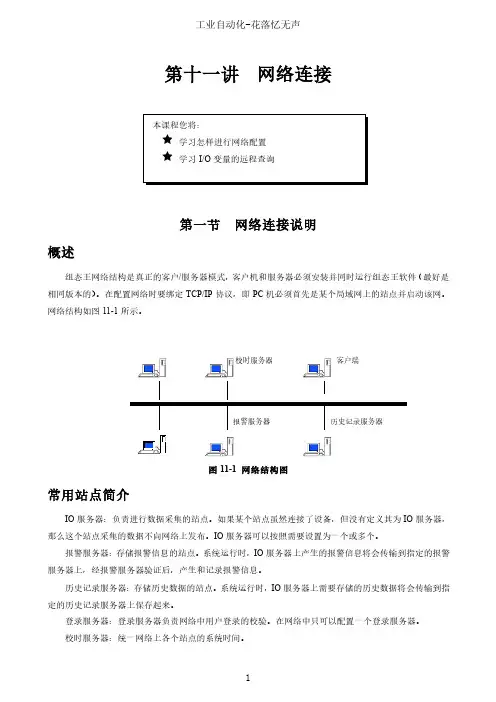
第十一讲网络连接第一节网络连接说明概述组态王网络结构是真正的客户/服务器模式,客户机和服务器必须安装并同时运行组态王软件(最好是相同版本的)。
在配置网络时要绑定TCP/IP协议,即PC机必须首先是某个局域网上的站点并启动该网。
网络结构如图11-1所示。
客户端图11-1 网络结构图常用站点简介IO服务器:负责进行数据采集的站点。
如果某个站点虽然连接了设备,但没有定义其为IO服务器,那么这个站点采集的数据不向网络上发布。
IO服务器可以按照需要设置为一个或多个。
报警服务器:存储报警信息的站点。
系统运行时,IO服务器上产生的报警信息将会传输到指定的报警服务器上,经报警服务器验证后,产生和记录报警信息。
历史记录服务器:存储历史数据的站点。
系统运行时,IO服务器上需要存储的历史数据将会传输到指定的历史记录服务器上保存起来。
登录服务器:登录服务器负责网络中用户登录的校验。
在网络中只可以配置一个登录服务器。
校时服务器:统一网络上各个站点的系统时间。
客户端:某个站点被指定为客户后可以访问其指定的服务器。
一个站点被定义为服务器的同时,也可以被指定为其它服务器的客户(如一台机器被指定为校时服务器的同时也可指定为IO服务器的客户)。
第二节网络配置要实现组态王的网络功能,除了具备硬件设施外还必须对组态王各个站点进行网络配置,设置网络参数并定义在网络上进行数据交换的变量、报警数据和历史数据的存储和引用等。
下面以一台服务器和一台客户机为例介绍网络配置的过程。
服务器配置服务器端计算机配置过程如下:1、将组态王的网络工程(即d:\演示工程\我的工程)设置为完全共享。
2、在工程浏览器窗口左侧“工程目录显示区”中双击“系统配置”中的“网络配置”选项,弹出网络配置对话框,对话框配置如图11-2所示。
图11-2 服务器网络参数页对话框“本机节点名”必须是计算机的名称或本机的IP地址。
3、单击网络配置窗口中的“节点类型”属性页,其属性页的配置如图11-3所示。
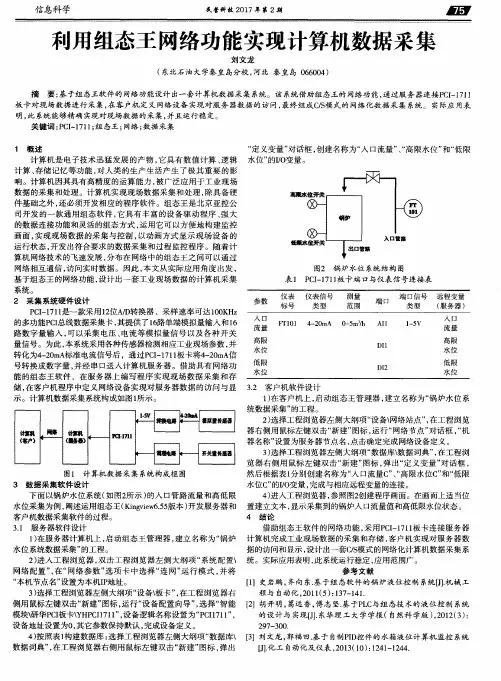
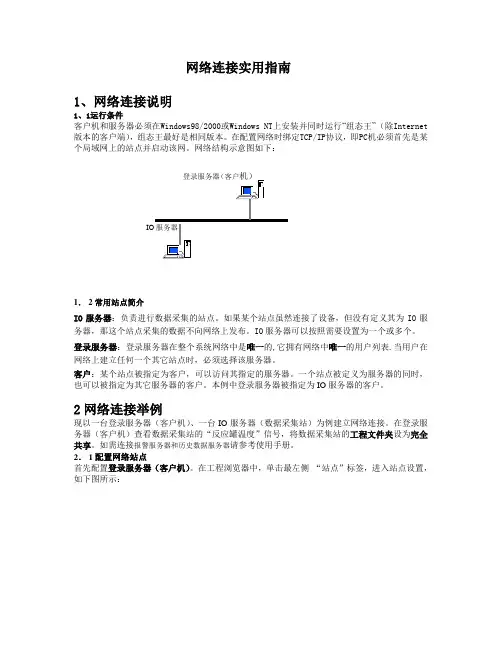
网络连接实用指南1、网络连接说明1、1运行条件客户机和服务器必须在Windows98/2000或Windows NT上安装并同时运行“组态王”(除Internet 版本的客户端),组态王最好是相同版本。
在配置网络时绑定TCP/IP协议,即PC机必须首先是某个局域网上的站点并启动该网。
网络结构示意图如下:1.2常用站点简介IO服务器:负责进行数据采集的站点。
如果某个站点虽然连接了设备,但没有定义其为IO服务器,那这个站点采集的数据不向网络上发布。
IO服务器可以按照需要设置为一个或多个。
登录服务器:登录服务器在整个系统网络中是唯一的,它拥有网络中唯一的用户列表.当用户在网络上建立任何一个其它站点时,必须选择该服务器。
客户:某个站点被指定为客户,可以访问其指定的服务器。
一个站点被定义为服务器的同时,也可以被指定为其它服务器的客户。
本例中登录服务器被指定为IO服务器的客户。
2网络连接举例现以一台登录服务器(客户机)、一台IO服务器(数据采集站)为例建立网络连接。
在登录服务器(客户机)查看数据采集站的“反应罐温度”信号,将数据采集站的工程文件夹设为完全共享。
如需连接报警服务器和历史数据服务器请参考使用手册。
2.1配置网络站点首先配置登录服务器(客户机)。
在工程浏览器中,单击最左侧“站点”标签,进入站点设置,如下图所示:在左半部分空白区单击鼠标右键(或在上方菜单选择“远程站点”),弹出菜单,选择“新建远程站点”,弹出“远程节点”对话框,如下图所示:在“主机节点名”内填上要访问的机器名“数据采集站”,“远程工程的UNC路径”选择数据采集站的共享工程。
“节点类型”为数据采集站的站点类型――IO服务器。
如果是拨号连接,在“主机节点名”内填上要访问机器的IP地址。
如100.100.10.1。
在“远程工程的UNC路径”内直接输入数据采集站的共享工程路径。
客户机配置相同。
2.2网络配置在工程浏览器内选择“网络配置”。
界面如下图:以登录服务器为例:在“网络参数”内选择“连网”,“本机节点名”为本台机器名“登录服务器”。
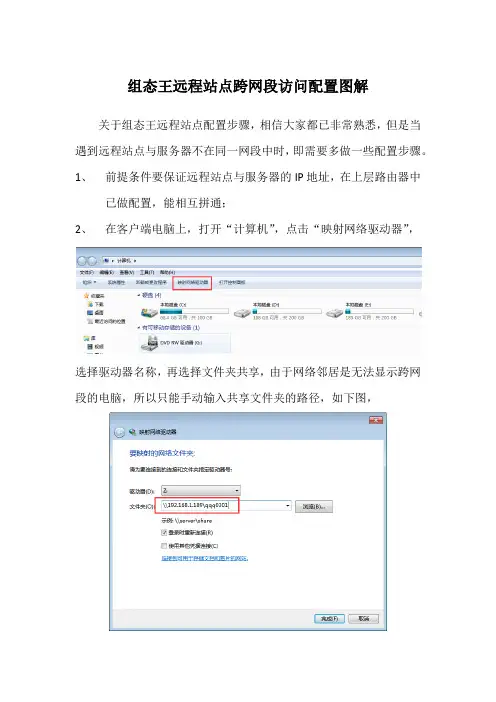
组态王远程站点跨网段访问配置图解关于组态王远程站点配置步骤,相信大家都已非常熟悉,但是当遇到远程站点与服务器不在同一网段中时,即需要多做一些配置步骤。
1、前提条件要保证远程站点与服务器的IP地址,在上层路由器中
已做配置,能相互拼通;
2、在客户端电脑上,打开“计算机”,点击“映射网络驱动器”,
选择驱动器名称,再选择文件夹共享,由于网络邻居是无法显示跨网段的电脑,所以只能手动输入共享文件夹的路径,如下图,
完成后,在计算机里显示添加的网络驱动器Z盘。
在客户端的组态王工程中,选择左侧目录中的站点,然后右击,选择“新建远程站点”,
点击“读取节点配置”按钮,
选择刚刚新建的网络驱动器Z盘,点击确定,
加载远程节点成功,点击确定。
后面可以调用服务器端点位数据了。
其余配置与同网段访问配置一样。
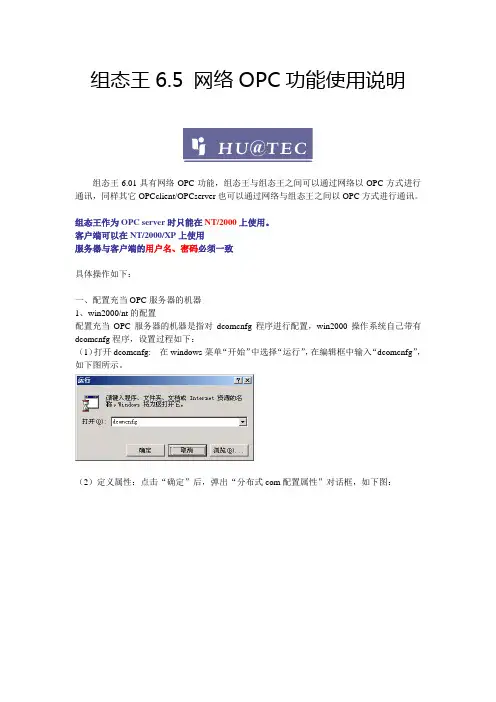
组态王6.5 网络OPC功能使用说明组态王6.01具有网络OPC功能,组态王与组态王之间可以通过网络以OPC方式进行通讯,同样其它OPCclient/OPCserver也可以通过网络与组态王之间以OPC方式进行通讯。
组态王作为OPC server时只能在NT/2000上使用。
客户端可以在NT/2000/XP上使用服务器与客户端的用户名、密码必须一致具体操作如下:一、配置充当OPC服务器的机器1、win2000/nt的配置配置充当OPC服务器的机器是指对dcomcnfg程序进行配置,win2000操作系统自己带有dcomcnfg程序,设置过程如下:(1)打开dcomcnfg: 在windows菜单“开始”中选择“运行”,在编辑框中输入“dcomcnfg”,如下图所示。
(2)定义属性:点击“确定”后,弹出“分布式com配置属性”对话框,如下图:进入“默认安全机制”属性页进行定义,如下图:对“默认访问权限”,“默认启动权限”和“默认配置权限”进行设置,将everyone用户设置为“允许访问”,“允许调用”和“完全控制”。
然后选中“opcEnum”,进行“属性”配置,弹出如下对话框:在“安全性”属性页中选中“使用自定义访问权限”,“使用自定义启动权限”,“和使用自定义配置权限”,并分别进行编辑,全部设置为”everyone”允许访问,允许设置,完全控制等。
然后在“身份标识”属性页中选中“交互式用户”(3)再回到“分布式com配置属性”对话框中,选中kingview.view,如下图,进行属性配置,同样,在“安全性”属性页中选中“使用自定义访问权限”,“使用自定义启动权限”,“和使用自定义配置权限”,并分别进行编辑,全部设置为”everyone”允许访问,允许设置,完全控制等。
然后在“身份标识”属性页中选中“交互式用户”。
二、服务器端运行组态王服务器端可以直接进入组态王运行系统,此时组态王作为OPC服务器。
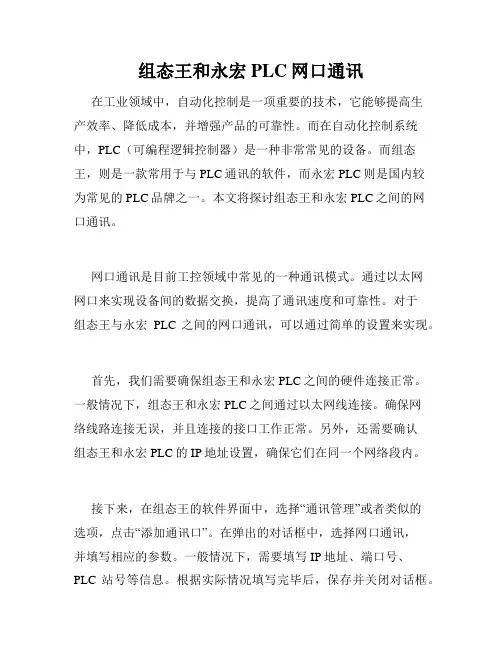
组态王和永宏PLC网口通讯在工业领域中,自动化控制是一项重要的技术,它能够提高生产效率、降低成本,并增强产品的可靠性。
而在自动化控制系统中,PLC(可编程逻辑控制器)是一种非常常见的设备。
而组态王,则是一款常用于与PLC通讯的软件,而永宏PLC则是国内较为常见的PLC品牌之一。
本文将探讨组态王和永宏PLC之间的网口通讯。
网口通讯是目前工控领域中常见的一种通讯模式。
通过以太网网口来实现设备间的数据交换,提高了通讯速度和可靠性。
对于组态王与永宏PLC之间的网口通讯,可以通过简单的设置来实现。
首先,我们需要确保组态王和永宏PLC之间的硬件连接正常。
一般情况下,组态王和永宏PLC之间通过以太网线连接。
确保网络线路连接无误,并且连接的接口工作正常。
另外,还需要确认组态王和永宏PLC的IP地址设置,确保它们在同一个网络段内。
接下来,在组态王的软件界面中,选择“通讯管理”或者类似的选项,点击“添加通讯口”。
在弹出的对话框中,选择网口通讯,并填写相应的参数。
一般情况下,需要填写IP地址、端口号、PLC站号等信息。
根据实际情况填写完毕后,保存并关闭对话框。
在组态王的编程界面中,选择要与永宏PLC通讯的页面或对象。
通过设置相关的数据项,可以实现与永宏PLC之间的数据交互。
例如,可以设置读取永宏PLC的某个寄存器的数值,并在组态王的界面上进行显示或处理。
同样地,也可以通过组态王设置的数据项,向永宏PLC中的指定寄存器写入数据。
通过上述的设置,就可以实现组态王和永宏PLC之间的网口通讯。
而在实际的应用中,还可以根据具体需要,进行更加复杂的通讯设置。
例如,可以设置定时读取永宏PLC的数据,实现实时监控和数据处理。
另外,还可以设置异常报警的功能,当永宏PLC的某个值超出设定的范围时,自动触发报警操作。
组态王和永宏PLC之间的网口通讯在自动化控制领域中扮演着重要的角色。
通过这种通讯方式,可以实现设备之间的高效数据交换,为生产过程提供良好的支持。
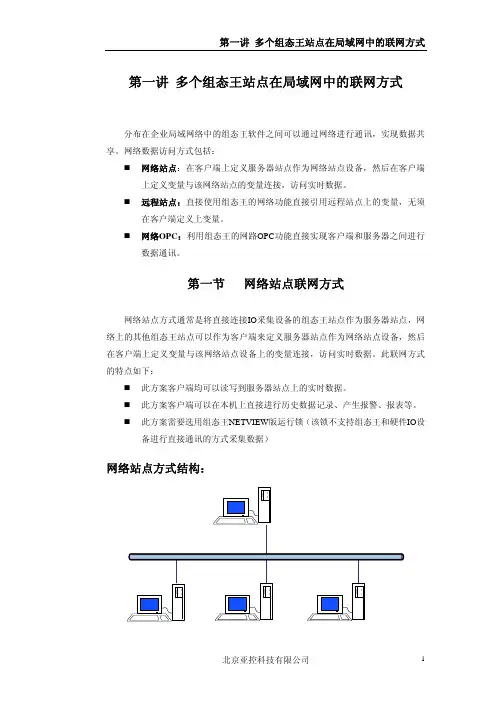
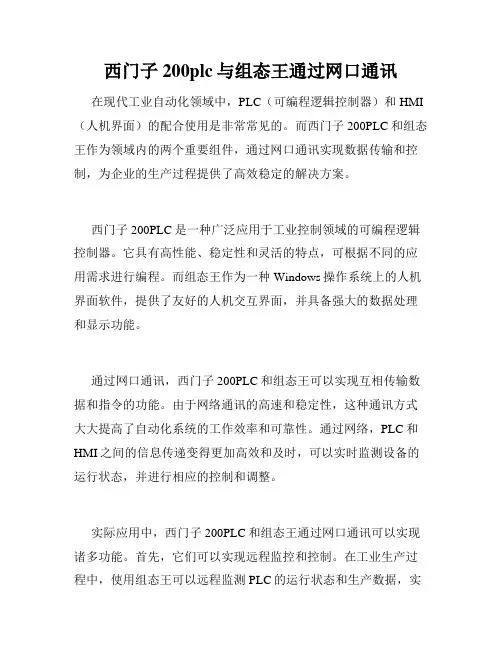
西门子200plc与组态王通过网口通讯在现代工业自动化领域中,PLC(可编程逻辑控制器)和HMI (人机界面)的配合使用是非常常见的。
而西门子200PLC和组态王作为领域内的两个重要组件,通过网口通讯实现数据传输和控制,为企业的生产过程提供了高效稳定的解决方案。
西门子200PLC是一种广泛应用于工业控制领域的可编程逻辑控制器。
它具有高性能、稳定性和灵活的特点,可根据不同的应用需求进行编程。
而组态王作为一种Windows操作系统上的人机界面软件,提供了友好的人机交互界面,并具备强大的数据处理和显示功能。
通过网口通讯,西门子200PLC和组态王可以实现互相传输数据和指令的功能。
由于网络通讯的高速和稳定性,这种通讯方式大大提高了自动化系统的工作效率和可靠性。
通过网络,PLC和HMI之间的信息传递变得更加高效和及时,可以实时监测设备的运行状态,并进行相应的控制和调整。
实际应用中,西门子200PLC和组态王通过网口通讯可以实现诸多功能。
首先,它们可以实现远程监控和控制。
在工业生产过程中,使用组态王可以远程监测PLC的运行状态和生产数据,实时了解设备的工作情况,并做出相应的调整。
这些远程监控和控制功能大大提高了生产的灵活性和故障处理能力。
其次,通过网口通讯,西门子200PLC和组态王可以实现数据传输和共享。
PLC作为自动化设备的控制中心,可以将采集到的数据通过网口传输给组态王进行分析和显示,并可以将组态王处理后的数据传输给PLC进行相应的控制。
这种数据传输和共享的方式,可以使企业在生产过程中更加准确地掌握设备的运行情况,从而做出更加合理的决策。
此外,通过网口通讯,西门子200PLC和组态王还可以实现与其他设备的连接。
例如,通过网口通讯,可以连接到智能传感器、变频器等设备,实现与其它设备的联动控制。
这样一来,自动化系统的功能得到了进一步的扩展,生产过程的自动化程度也得到了进一步的提高。
总体来说,通过网口通讯,西门子200PLC和组态王实现了自动化系统的高效稳定运行。

组态王远程监控操作手册1. 概述组态王是一款功能强大的远程监控软件,它可以帮助用户实现对各种设备和系统的远程监控与操作。
本手册将介绍组态王远程监控的基本操作和功能,以帮助用户快速掌握和使用该软件。
2. 安装和配置2.1 下载和安装用户可以从官方网站或合法的下载渠道获取组态王软件的安装包,并按照向导进行安装。
2.2 配置设备在打开组态王软件之前,用户需要先添加要监控的设备。
通过设备管理功能,用户可以添加设备所需的IP地址、端口号、用户名和密码等信息。
添加好设备后,用户可以为每个设备设置别名,方便后续的操作管理。
3. 远程监控3.1 实时监控在设备管理中选择要监控的设备,点击“实时监控”按钮,即可进入实时监控界面。
在该界面中,用户可以观看设备上的实时画面,并可以进行截图、录像、云台控制等操作。
用户还可以通过分屏功能,同时监控多个设备的画面。
3.2 回放与录像组态王还提供了回放功能,用户可以从设备的存储中选择录像文件进行回放。
用户可以选择时间范围,并通过快进、快退、暂停等功能对回放视频进行操作。
3.3 报警与通知组态王可以实时监测设备状态,并在出现异常时触发报警。
用户可以设置报警规则,并选择接收报警通知的方式,如邮件、短信或APP推送。
4. 远程操作4.1 云台控制对于支持云台控制的设备,用户可以通过组态王实现远程控制。
用户可以调整云台的方向、缩放、聚焦等操作,以实现对设备的全方位监控。
4.2 参数配置组态王还提供了对设备参数的配置功能。
用户可以修改设备的各项参数,如图像质量、网络设置等,以满足特定需求。
5. 系统设置组态王的系统设置功能包括用户管理、日志管理、网络设置等。
用户可以进行用户权限管理,查看操作日志,以及配置网络相关的参数。
6. 安全性与隐私保护组态王严格遵循相关的安全标准和法律法规,保护用户信息和隐私安全。
用户登录时需提供正确的用户名和密码,确保只有授权用户可以进行远程监控和操作。
7. 常见问题解答本章节将回答一些用户常见的问题,并提供相应的解决方案。
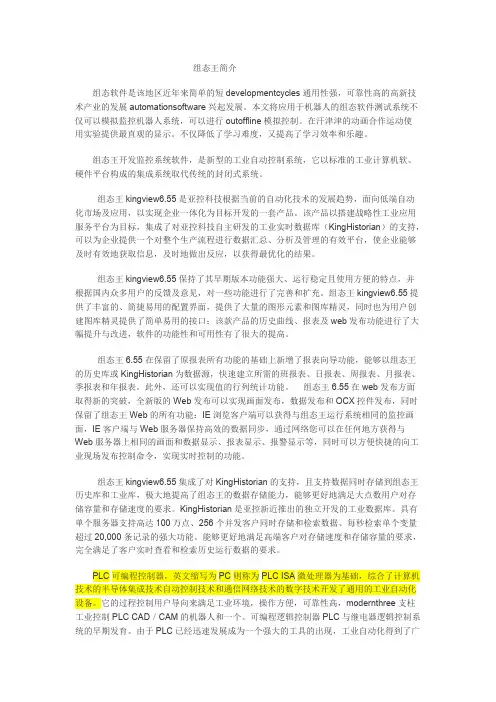
组态王简介组态软件是该地区近年来简单的短developmentcycles通用性强,可靠性高的高新技术产业的发展automationsoftware兴起发展。
本文将应用于机器人的组态软件测试系统不仅可以模拟监控机器人系统,可以进行outoffline模拟控制。
在汗津津的动画合作运动使用实验提供最直观的显示。
不仅降低了学习难度,又提高了学习效率和乐趣。
组态王开发监控系统软件,是新型的工业自动控制系统,它以标准的工业计算机软、硬件平台构成的集成系统取代传统的封闭式系统。
组态王kingview6.55是亚控科技根据当前的自动化技术的发展趋势,面向低端自动化市场及应用,以实现企业一体化为目标开发的一套产品。
该产品以搭建战略性工业应用服务平台为目标,集成了对亚控科技自主研发的工业实时数据库(KingHistorian)的支持,可以为企业提供一个对整个生产流程进行数据汇总、分析及管理的有效平台,使企业能够及时有效地获取信息,及时地做出反应,以获得最优化的结果。
组态王kingview6.55保持了其早期版本功能强大、运行稳定且使用方便的特点,并根据国内众多用户的反馈及意见,对一些功能进行了完善和扩充。
组态王kingview6.55提供了丰富的、简捷易用的配置界面,提供了大量的图形元素和图库精灵,同时也为用户创建图库精灵提供了简单易用的接口;该款产品的历史曲线、报表及web发布功能进行了大幅提升与改进,软件的功能性和可用性有了很大的提高。
组态王6.55在保留了原报表所有功能的基础上新增了报表向导功能,能够以组态王的历史库或KingHistorian为数据源,快速建立所需的班报表、日报表、周报表、月报表、季报表和年报表。
此外,还可以实现值的行列统计功能。
组态王6.55在web发布方面取得新的突破,全新版的Web发布可以实现画面发布,数据发布和OCX控件发布,同时保留了组态王Web的所有功能:IE浏览客户端可以获得与组态王运行系统相同的监控画面,IE客户端与Web服务器保持高效的数据同步,通过网络您可以在任何地方获得与Web服务器上相同的画面和数据显示、报表显示、报警显示等,同时可以方便快捷的向工业现场发布控制命令,实现实时控制的功能。
组态王的网络功能1.先新建一个工程,工程名称为卢净+201540225+网络站点服务器,本机作为服务器,服务器端连接设备,新建一个I/O设备,如图所示。
2.新建变量,“成品油液位25“和”原料油液位25”,变量类型位I/O实数以及连接设备为之前建好的“卢净”,寄存器类型分别为自增和自减,数据类型为SHORT。
最大值最大原始值都修改为100.3.新建画面,名称为卢净,背景色如图所示。
用文本工具输入“原料油液位”、“成品油液位”以及“##”,各自建立动画连接模拟值输出到相应的变量。
如图所示。
4.网络配置,在网络参数选项卡选择连网,并输入本机IP地址,在节点类型选项卡全选,如图所示。
5.新建工程名称为“卢净+201540225+网络站点客户端”,新建一个设备,命名为“小仙女”,如图所示。
6.新建变量,“成品油25”“原料油25”,各种设置如图所示。
7.新建画面,用文本输入“原料油”“成品油”以及“##”,动画连接模拟值输出到对应变量,如图所示。
8.新建网络站点,机器名为本机IP 地址。
至此网络站点服务器与网络站点客户端已经全部设置好了,先运行网络站点服务器,再运行网络站点客户端,结果如图所示。
9.新建工程,命名为“卢净+201540225+远程站点服务器”,新建一个设备详细信息如图所示。
10.新建变量,“成品油液位25“和”原料油液位25”,变量类型位I/O实数以及连接设备为之前建好的“小仙女”,寄存器类型分别为自增和自减,数据类型为SHORT。
最大值最大原始值都修改为100.如图所示。
11.新建画面,名称为卢净,背景色如图所示。
用文本工具输入“原料油液位”、“成品油液位”以及“##”,各自建立动画连接模拟值输出到相应的变量。
如图所示12.网络配置,在网络参数选项卡选择连网,并输入本机IP地址,在节点类型选项卡全选,如图所示。
然后共享远程站点服务器的文件夹。
远程站点服务器设置完毕13.在另一台机子上新建工程,命名为“卢净+201540225+远程站点客户端”,然后新建站点,选择之前共享的文件夹,就会出现主机的IP地址。
一、服务器工程设置1、将服务器工程文件夹共享2、进入服务器工程的开发,打开系统配置------网络配置,在网络参数选显卡中设置成联网,本机节点名一般设置本钱机IP在节点类型选项卡中选择服务器类型,如如下图所示:3、以上设置完成后服务工程即设置完成。
二、发布工程设置发布工程可以重新做,也可以通过修改服务器工程而来1、进入发布工程的开发,打开系统配置------网络配置,在网络参数选显卡中设置成联网,本机节点名一般设置本钱机IP在节点类型选项卡中先选择本机是登录服务器,如如下图所示:2、在站点中右键单击新建远程站点弹出远程节点选项卡点击读取节点配置在网上邻居中找到服务器工程共享的工程文件夹点击确定远程站点的信息即被读取过来,就可以看到远程站点的变量3、回到系统配置---网络配置节点类型选项卡中取消本机是登录服务器选择远程站点服务器,如如下图:打开客户配置选项卡将其中内容全部勾选,如如下图:4、通过以上配置,发布工程中的配置就全部完成,就可以在工程中调用远程站点的变量。
三、发布工程调用服务器工程变量在发布工程的命令或按钮中调用远程站点变量,如如下图所示,选择远程站点,然后在选择远程站点下的变量即可。
四、工程发布点击电脑左下角的开始---所有程序----组态王6.55---工具-----web发布工具出现如下界面设置好以上参数点击左下的发布按钮点击上图开始按钮发布完成后假如出现下面的提示就表示发布成功五、网络发布访问内网方位IP地址为:公网访问IP 为本机的公网IP + 路由分配的端口号 + 虚拟目录名字如:12.12.1.1:9000/KingViewWeb。
组态王与plc的网口通讯组态王(SCADA)与PLC(可编程逻辑控制器)之间的网口通讯是现代自动化控制系统中至关重要的一环。
这种通讯方式使得组态王可以通过与PLC的网络连接来实时监控和控制远程设备。
在本文中,我们将探讨网口通讯的工作原理、应用场景和优势。
首先,让我们了解一下组态王与PLC的基本概念。
组态王是一种监控和控制软件,它可以将多个设备的数据整合在一个界面上,进行实时监控和远程操作。
而PLC是一种专用的工控计算机,它负责实时控制和监测生产过程。
通过组态王与PLC的网口通讯,我们可以实现实时数据的传输和远程控制的功能。
那么,网口通讯的工作原理是什么呢?通常情况下,组态王和PLC之间通过以太网或串口进行连接。
使用以太网连接时,组态王和PLC需要在同一个局域网中,并配置好各自的IP地址和端口号。
一旦连接建立,组态王可以向PLC发送指令,PLC接收到指令后执行相应的操作,并将执行结果返回给组态王。
网口通讯的应用场景非常广泛。
在工业控制系统中,组态王与PLC的网口通讯可以实现对各种设备的监控和控制,如生产线的自动化控制、设备的运行状态监测等。
在能源管理系统中,网口通讯可以实现对电力、燃气等资源的实时监测,以及对各种设备的远程操作。
此外,网口通讯还可以应用于交通、建筑、环境监测等领域,实现对各种系统的智能化管理。
那么,网口通讯相比于其他通讯方式有什么优势呢?首先,网口通讯具有较高的传输速度和稳定性,可以实现实时数据的传输和远程控制。
其次,网口通讯支持多对多的连接方式,可以同时与多个PLC进行通讯,实现对多个设备的控制和监测。
此外,网口通讯还支持远程升级和维护,可以通过网络对PLC进行固件升级和程序调试,大大提高了系统的可维护性和可靠性。
然而,网口通讯也有一些限制和挑战。
网络安全性是一个重要的问题,组态王和PLC需要采取各种措施来保护网络免受恶意攻击。
此外,网络环境的稳定性和可靠性也是一个挑战,不稳定的网络连接可能导致通讯中断或数据丢失。
组态王的网络功能
1.先新建一个工程,工程名称为卢净+201540225+网络站点服务器,本机作为服务器,
服务器端连接设备,新建一个I/O设备,如图所示。
2.新建变量,“成品油液位25“和”原料油液位25”,变量类型位I/O实数以及连接设备为之
前建好的“卢净”,寄存器类型分别为自增和自减,数据类型为SHORT。
最大值最大原始值都修改为100.
3.新建画面,名称为卢净,背景色如图所示。
用文本工具输入“原料油液位”、“成品油液位”
以及“##”,各自建立动画连接模拟值输出到相应的变量。
如图所示。
4.网络配置,在网络参数选项卡选择连网,
并输入本机IP地址,在节点类型选项卡
全选,如图所示。
5.新建工程名称为“卢净+201540225+
网络站点客户端”,新建一个设备,命名为“小仙女”,如图所示。
6.新建变量,“成品油25”“原料油25”,各种设置如图所示。
7.新建画面,用文本输入“原料油”“成品油”以及“##”,动画连接模拟值输出到对应变量,如
图所示。
8.新
建网
络站
点,
机器
名为
本机
IP 地址。
至此网络站点服务器与网络站点客户端已经全部设置好了,先运行网络站点服务器,再运行
网络站点客户端,结果如图所示。
9.新建工程,命名为“卢净+201540225+远程站点服务器”,新建一个设备详细信息如图所
示。
10.新建变量,“成品油液位25“和”原料油液位25”,变量类型位I/O实数以及连接设备为之
前建好的“小仙女”,寄存器类型分别为自增和自减,数据类型为SHORT。
最大值最大原始值都修改为100.如图所示。
11.新建画面,名称为卢净,背景色如图所示。
用文本工具输入“原料油液位”、“成品油液位”
以及“##”,各自建立动画连接模拟值输出到相应的变量。
如图所示
12.网络配置,在网络参数选项卡选择连网,
并输入本机IP地址,在节点类型选项卡
全选,如图所示。
然后共享远程站点服务器的文件夹。
远程站点服务器设置完毕
13.在另一台机子上新建工程,命名为“卢净+201540225+远程站点客户端”,然后新建站点,
选择之前共享的文件夹,就会出现主机的IP地址。
如图所示。
14.网络配置,在网络参数界面选择连网,输入IP地址,节点类型选项卡选择登录服务器,
在客户配置选项卡全选。
15.新建画面,画面名称为卢净,背景色如图所示。
用文本工具输入“原料油液位”、“成品油
液位”以及“##”,各自建立动画连接模拟值输出到相应的变量。
如图所示
远程站点服务器,远程站点客户端已经全部设置完毕,先运行服务器,在运行客户端。
16.建立web发布,打开工程Kingdemo3,在工程浏览器界面,左边目录树的web目录,
双击web目录,弹出“页面发布向导对话框”,如图所示。
在发布画面,双击新建,组名称为Kingdemo3,描述如图。
在工程中可选择的画面全
选,按下按钮,如右图。
最后地址为:http://webserver/Kingdemo3或者http://202.144.1.30:800/Kingdemo3。